えっ、緑色じゃない……!? 「LINE」アプリのアイコンデザインが自由に変更可能に!
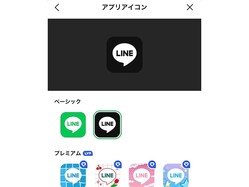
アプリアイコンの設定方法は?
 通常の場合、LINEアプリのアイコンは見慣れた緑色。このアイコンを、自分好みのデザインに変更することができます。
通常の場合、LINEアプリのアイコンは見慣れた緑色。このアイコンを、自分好みのデザインに変更することができます。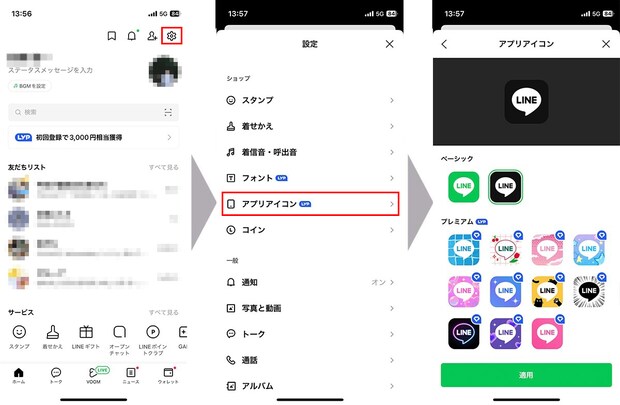 変更したい場合、以下の3つのステップを試してみましょう。
変更したい場合、以下の3つのステップを試してみましょう。1. ホームから右上の歯車マーク「設定」をタップします。
2. 「アプリアイコン」をタップします。
3. 一覧ページから設定したいアプリアイコンを選択し、適用をタップします。
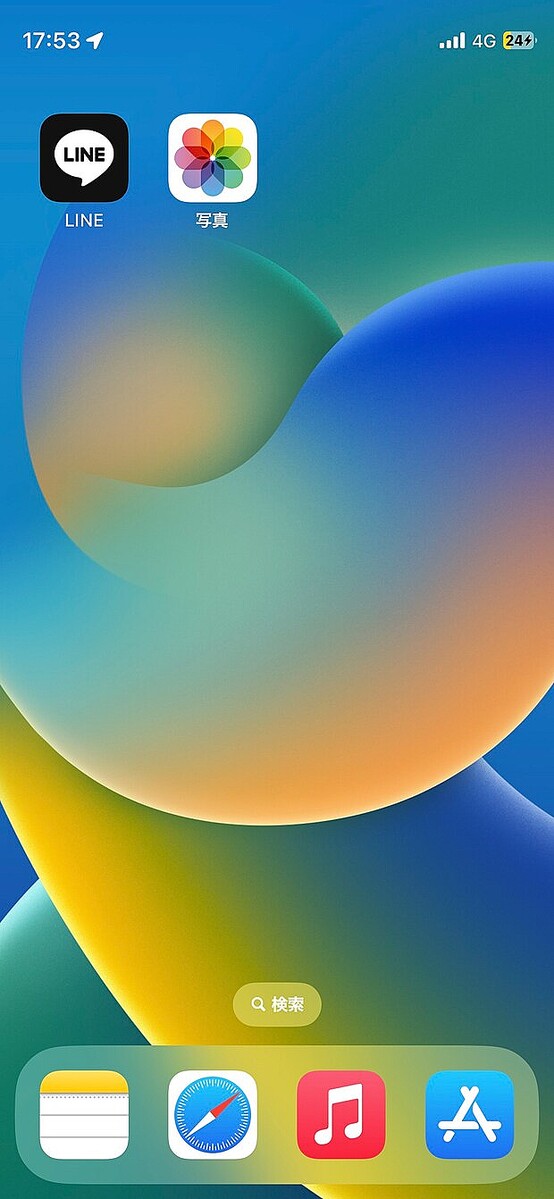 3つの手順を終えると、LINEのアプリアイコンが黒色に変わりました!
3つの手順を終えると、LINEのアプリアイコンが黒色に変わりました!選べるデザインの種類は?
デザインは以下の3つのタイプに分けられ、それぞれ利用できる人が異なります。▼ベーシックLINEのユーザーであれば誰でも利用可能なデザインです。
▼プレミアム月額制サービスの「LYPプレミアム」に登録しているユーザーだけが利用できるデザインです。
▼イベントアイコン不定期に登場するアイコンです。画面上では「プレミアム」の枠に追加され、LYPプレミアムの会員であればイベント期間中は自由に利用可能。LYPプレミアムに登録していないLINEユーザーでも、最長7日間利用することが可能です。
また、LYPプレミアム会員の場合、画面上の「自動でイベントアイコンを適用」をオンにすることで、イベントアイコンが追加された際に自動的に適用されます。非会員の場合イベントアイコンの追加時に自動で適用されるということです。
アイコンの変更ができない場合は?
アイコンの変更ができない場合、使用しているLINEアプリのバージョンが古いことが原因かもしれません。変更機能を楽しむには、LINEアプリバージョンiOS 14.14.0以上/Android 14.14.1以上の環境が必要になります。(文:All About ニュース編集部)








